Anaconda低版本Python的虚拟环境如何更新Spyder版本
 常见问题
常见问题  admin
admin  发布时间:2024-01-25
发布时间:2024-01-25  浏览:450 次
浏览:450 次 本文介绍在Anaconda中,为一个具有老版本Python的虚拟环境更新Spyder软件版本的多种方法。
首先看一下本文所需实现的需求。按照文章Anaconda虚拟环境安装Python库与Spyder中提及的方法,我为一个Python版本为3.6的虚拟环境安装了Spyder软件;但此时,这一Spyder软件的版本较低,很多功能用起来都不是很顺手,因此希望对其加以更新。
本文就介绍一下在Anaconda的虚拟环境中,更新Spyder软件的方法;需要注意的是,本文给出了很多不同的方法,但是几乎全部方法在我的电脑中都没有效果——但这主要是因为我的Python版本实在太老导致的(例如我这里Python版本为3.6,但如果是3.7及以上的版本,那么其实以下很多方法都有效了)。因此,大家如果有类似的需求,按照本文给出的多种方法依次尝试即可;如果全部方法都不可以(估计也是因为Python版本比较老),要么就依然用着老版本的Spyder软件,要么就只能在一个新的虚拟环境中,升级Python版本后再使用新版本的Spyder软件了。
首先,我们需要打开“Anaconda Prompt (anaconda3)”软件。
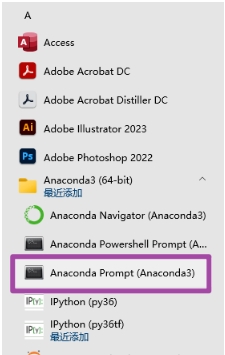
随后,通过activate语句进入虚拟环境,具体代码如下所示。
activate py36tf
运行上述代码,如下图所示。
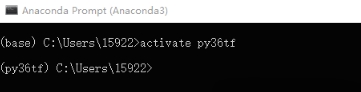
接下来,在一般情况下,我们可以直接借助如下所示的代码更新Spyder软件。
conda update spyder
但是,由于我们这里是在一个Python版本为3.6的虚拟环境中进行操作,因此运行上述代码后将会出现如下图所示的情况。
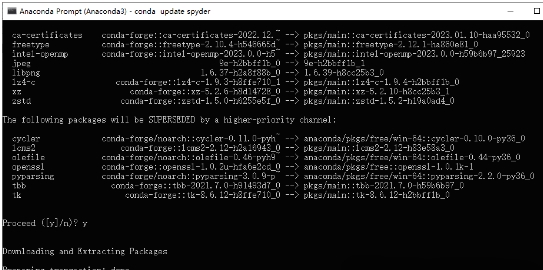
可以看到,除了一些配套的依赖库可以更新之外,系统将无法识别Spyder软件的更新。即使我们运行上述代码,但是随后打开Spyder软件,依然可以看到其处于低版本,即并未完成Spyder软件的更新操作。
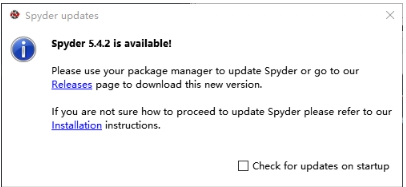
接下来,我们即可针对这一情况加以解决。
1 更新全部包
首先,尝试用如下所示的代码,更新当前虚拟环境中的全部包。
1conda update --all
运行上述代码后,如下图所示。
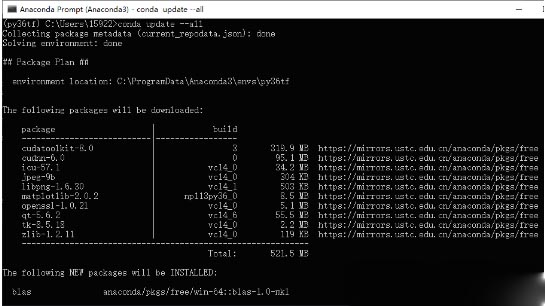
稍等片刻,即可完成全部任务,出现如下图所示的界面。
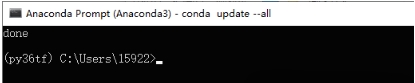
随后,用如下所示的代码更新Spyder软件。
conda update spyder
但是,运行上述代码后,我这里提示找不到对应的内容;因此,这一方法对我而言并不奏效。
2 重装Spyder
接下来,我们尝试通过如下所示的代码,首先将Spyder软件卸载,并看看是否可以重新安装新版本的Spyder软件。
conda uninstall spyder
运行上述代码,将出现如下图所示的情况。

卸载完毕后,我们通过如下的代码,尝试安装最新版本的Spyder软件。
conda install spyder=5.4.2
但是,在我这里却出现了如下图所示的界面。
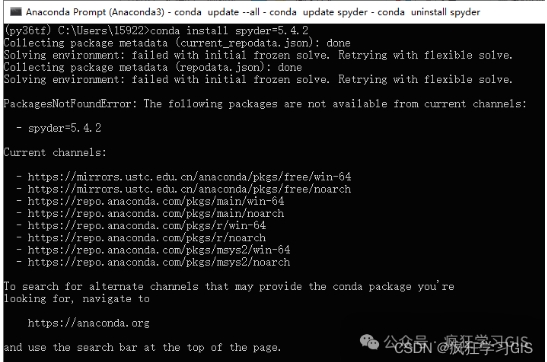
由上图的提示可以看到,在当前的源中,是找不到指定版本的Spyder软件的。此时,我们可以随意进入一个源,例如我这里就进入上图中的第一个源(中科大的镜像),发现其中确实最高只有3.X版本的Spyder软件;如下图所示。
因此,我们就按照上上图中的提示,进入Anaconda的官方网站,查看新版本Spyder软件对应的源;如下图所示。

随后,我尝试用官网给出的不同源下载Spyder软件;通过尝试发现,如果用如下所示的源,可以获取一个较新版本的Spyder软件。
conda install -c "conda-forge/label/beta" spyder
运行上述代码,可以看到如下图所示的界面。
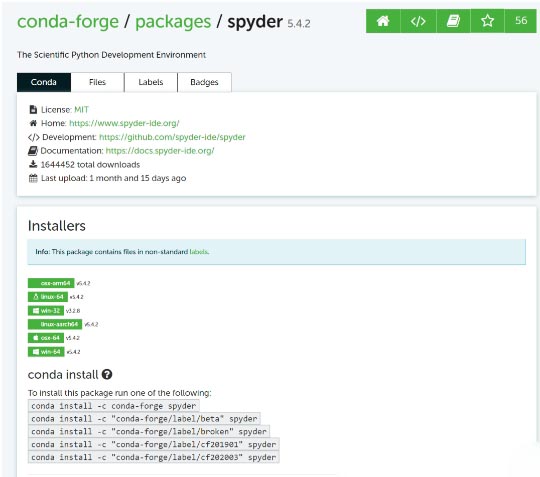
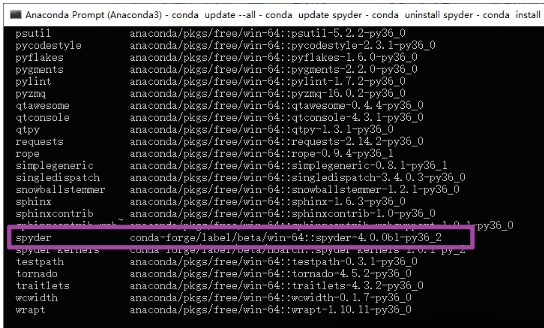
由上图可以看到,这一方法可以获取4.X版本的Spyder软件;但依然不是最新版本的,并且通过这种方法下载的版本,在后期还容易被替换掉。因此,这一方法也并不能算作最优方法。
3 更新Anaconda
随后,尝试更新Anaconda。这里需要注意,在进行如下操作前,首先需要退出虚拟环境,回到Anaconda的默认环境中。
通过如下的代码,我们即可更新Anaconda。
1conda update anaconda
运行上述代码,出现如下图所示的界面。
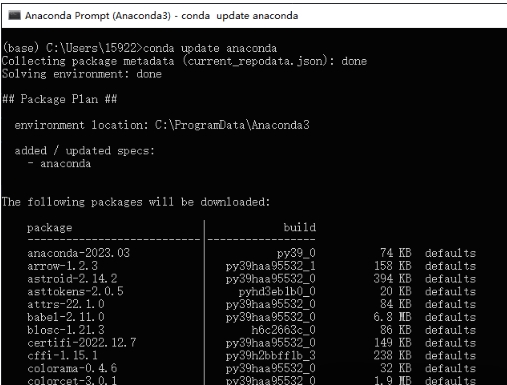
随后,我们再通过以下所示的代码,尝试更新Spyder软件。
1conda update spyder
运行上述代码后,如下图所示。
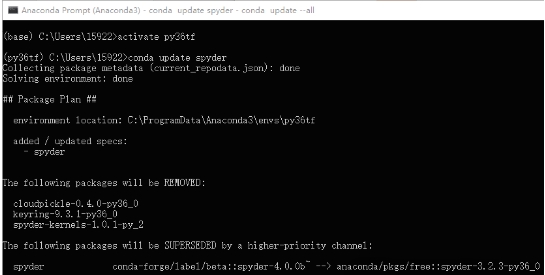
可以看到,我这里依然不能识别出最新版本的Spyder软件,甚至其还会将我刚刚通过第二种方法获得的4.X版本的Spyder软件的版本降回去。因此,这一方法对我而言也不奏效。
4 配置Anaconda Navigator
如果前述所有命令行中的操作都不能满足要求,我们可以再到Anaconda Navigator软件中尝试一下。如下图所示,我们打开Anaconda Navigator软件,并进入需要升级Spyder软件版本的虚拟环境中;随后,找到Spyder软件右上角的设置符号,并依次尝试其中的不同操作。
例如,如上图所示,我就首先尝试了“Update application”选项;虽然这里其能识别出有新版本,但是还是不能成功升级。
随后,尝试了其下方的另一个选项“Remove application”;将Spyder软件删除后,Anaconda Navigator软件将提示我们有一个5.4.1版本的Spyder软件可以下载,如下图所示。
但是,安装过程中会提示当前的虚拟环境无法配置这一版本的Spyder软件(这进一步说明了我这里不能安装大概率是因为Python版本导致的问题)。
随后,还尝试了“Install specific version”选项,尝试下载指定版本的Spyder软件,如下图所示。
这一选项虽然可以安装指定版本的Spyder软件,但是我在打开安装后的软件时却又会发现如下的报错提示。
可以看到,这就是由于Python版本以及其他配套环境版本导致的Spyder软件无法更新。
所以最后,我又通过conda update --all代码,将出现版本冲突的Spyder软件以及其他配套环境切回了原本的版本;如下图所示。
最终,我这里就还是选择用了原本的较老版本的Spyder软件;但是对于其他用户来说,如果Python版本不是特别老的(一般情况下,3.7及以上的版本就可以说比较新了),以上方法还是可以成功为Spyder软件的版本加以升级的。
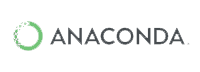
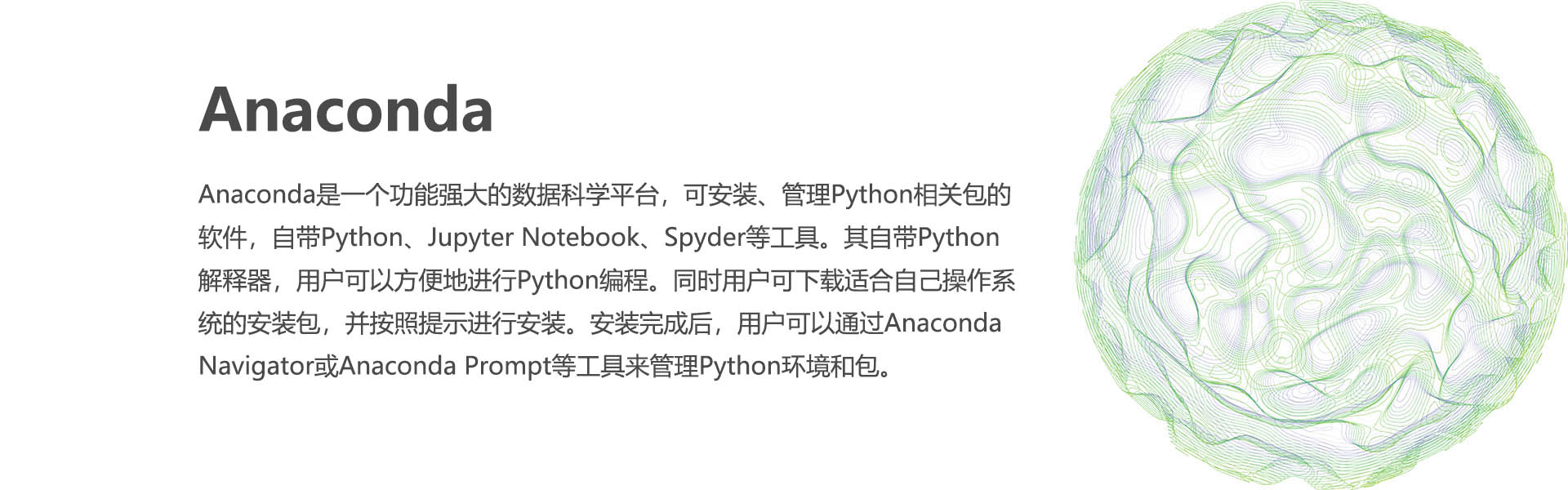
 售前咨询专员
售前咨询专员